免费建站免费的免费媒体公关公司
Portainer是一个轻量级的管理UI界面,用于管理Docker容器、镜像、卷和网络。它支持端口映射、容器启动、停止、删除、日志查看等功能,同时也提供了可视化的监控和统计功能,可以快速轻松的管理多个Docker主机。Portainer不需要额外安装依赖,所有的安装都可以通过Docker容器完成。同时,Portainer也提供了REST API,可以方便地进行集成和自动化操作。方便地管理Docker环境,包括单机环境和集群环境。
官网传送门:https://www.portainer.io/
https://docs.portainer.io/v/ce-2.9/start/install/server/docker/linux
安装
docker命令安装
docker run -d -p 8000:8000 -p 9000:9000 --name portainer --restart=always -v /var/run/docker.sock:/var/run/docker.sock -v portainer_data:/data portainer/portainer
- -d 表示以后台方式运行容器。
- -p 8000:8000 -p 9000:9000 表示将容器的 8000 和 9000 端口映射到主机的 8000 和 9000 端口。
- –name portainer 表示将容器命名为 portainer。
- –restart=always 表示容器启动失败或者 Docker 守护进程重启后,都会自动重启容器。
- -v /var/run/docker.sock:/var/run/docker.sock 表示将 Docker 宿主机上的 /var/run/docker.sock 文件挂载到容器的 /var/run/docker.sock 文件,使得 Portainer 容器可以与 Docker 宿主机上的 Docker 守护进程通信,进而管理 Docker 环境中的其他容器。
- -v portainer_data:/data 表示将 Portainer 容器内的 /data 目录挂载到 Docker 宿主机上的 portainer_data 数据卷上。这样,Portainer 容器中的数据可以持久化存储在 Docker 宿主机上。
- portainer/portainer 表示使用 Portainer 镜像创建容器。

第一次登录默认用户admin,访问地址:xxx.xxx.xxx.xxx:9000
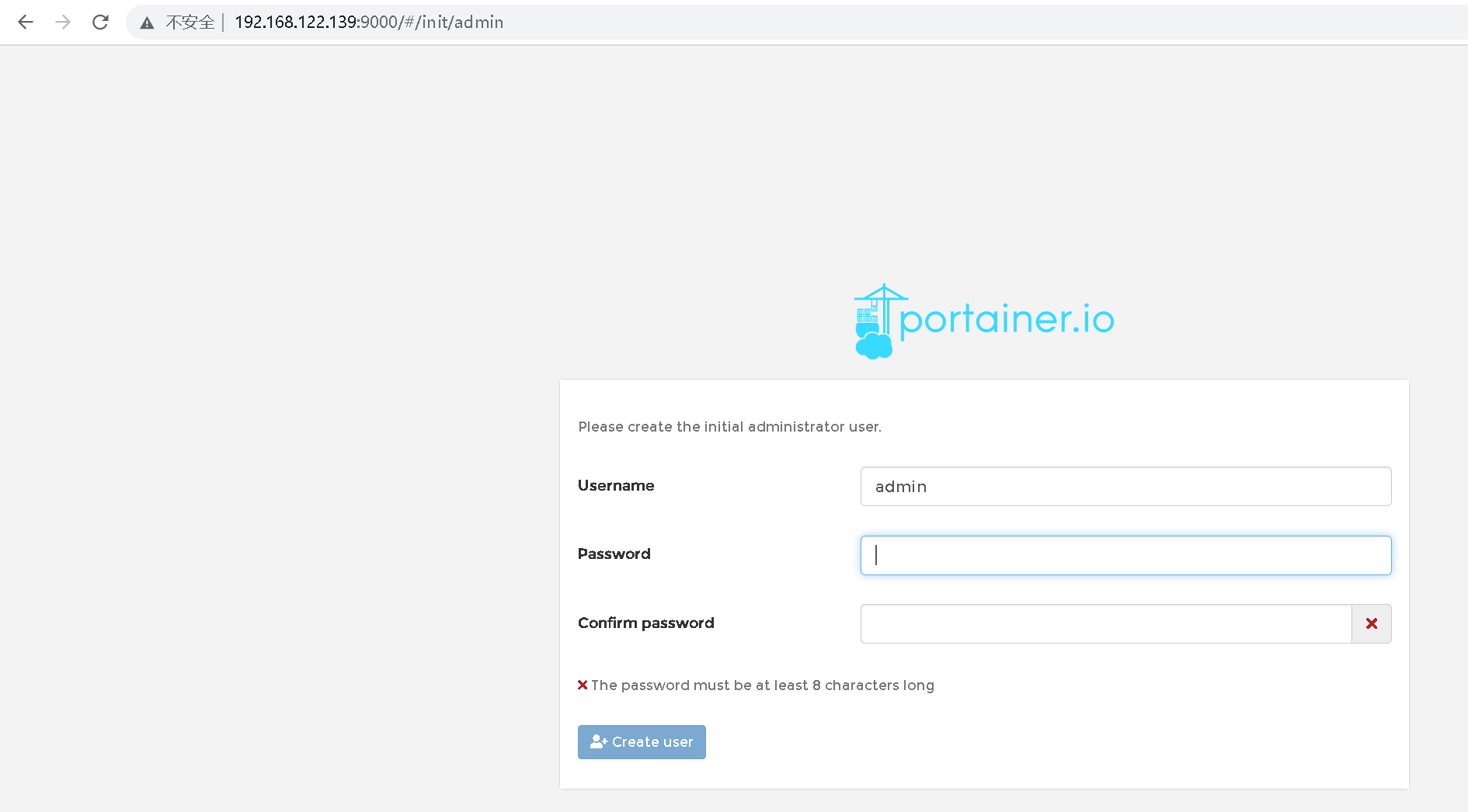
设置admin用户和密码后首次登陆
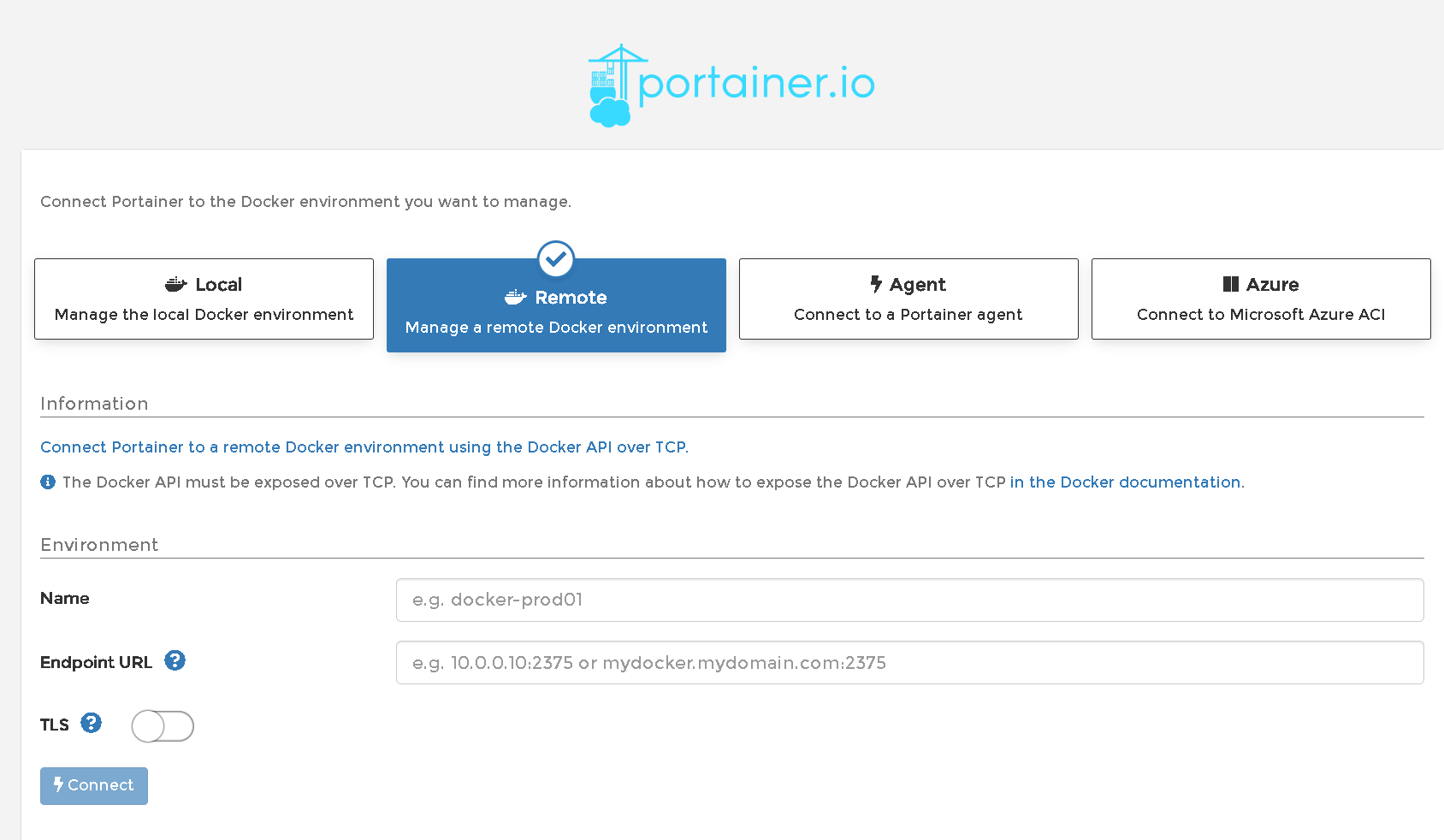
选择local选项卡后本地docker详细信息展示
Dashboard
Dashboard:仪表盘功能,您可以在这里查看有关当前系统状况的实时数据和统计信息,例如运行的容器、使用的资源等等。
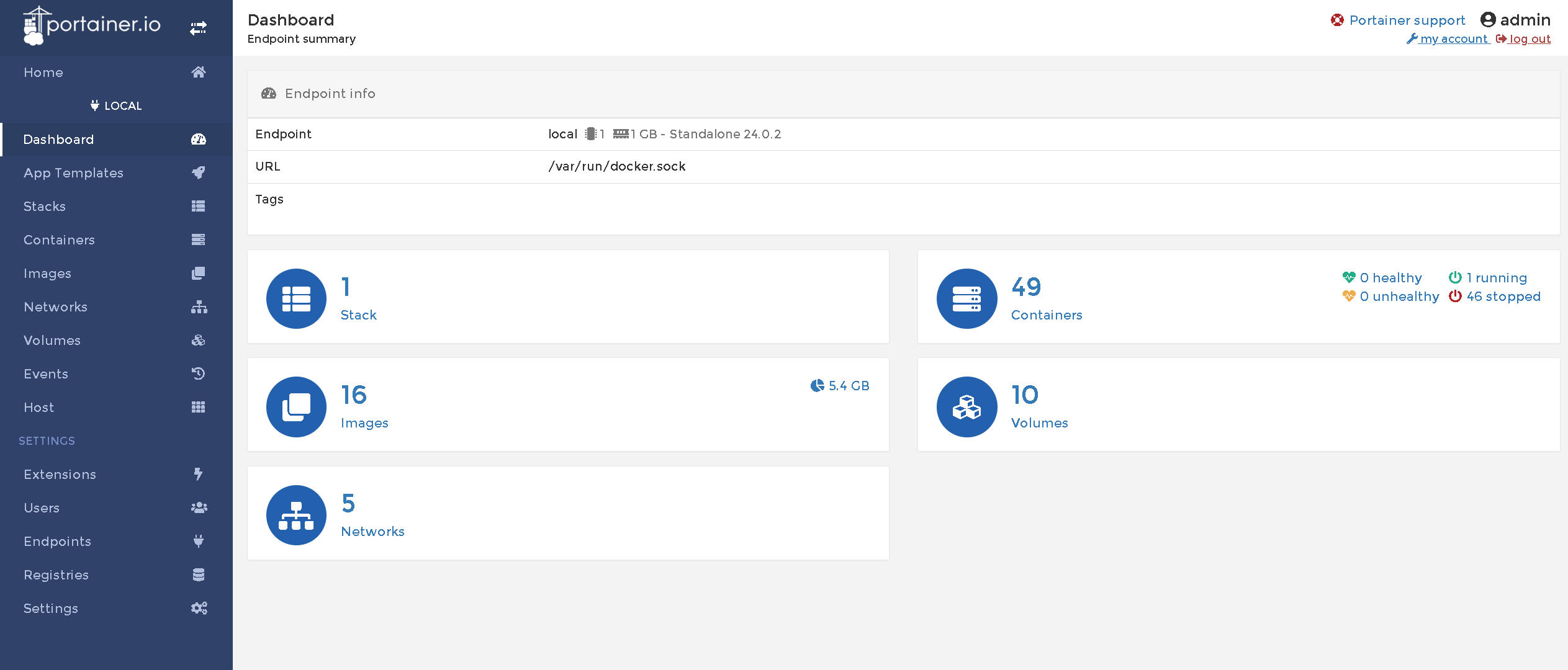
Stack
管理和部署Docker Compose文件的工具。它允许用户上传和部署Docker Compose文件,创建和管理服务、网络、卷等相关资源,以便在Docker环境中轻松地部署和运行应用程序。在Stacks页面中,可以看到当前已经部署的所有Stack及其当前状态,可以选择修改或删除Stack。用户也可以通过点击“Deploy the stack”按钮来上传并启动新的Stack。通过Stacks页面,用户可以轻松地管理和维护其Docker Compose项目。
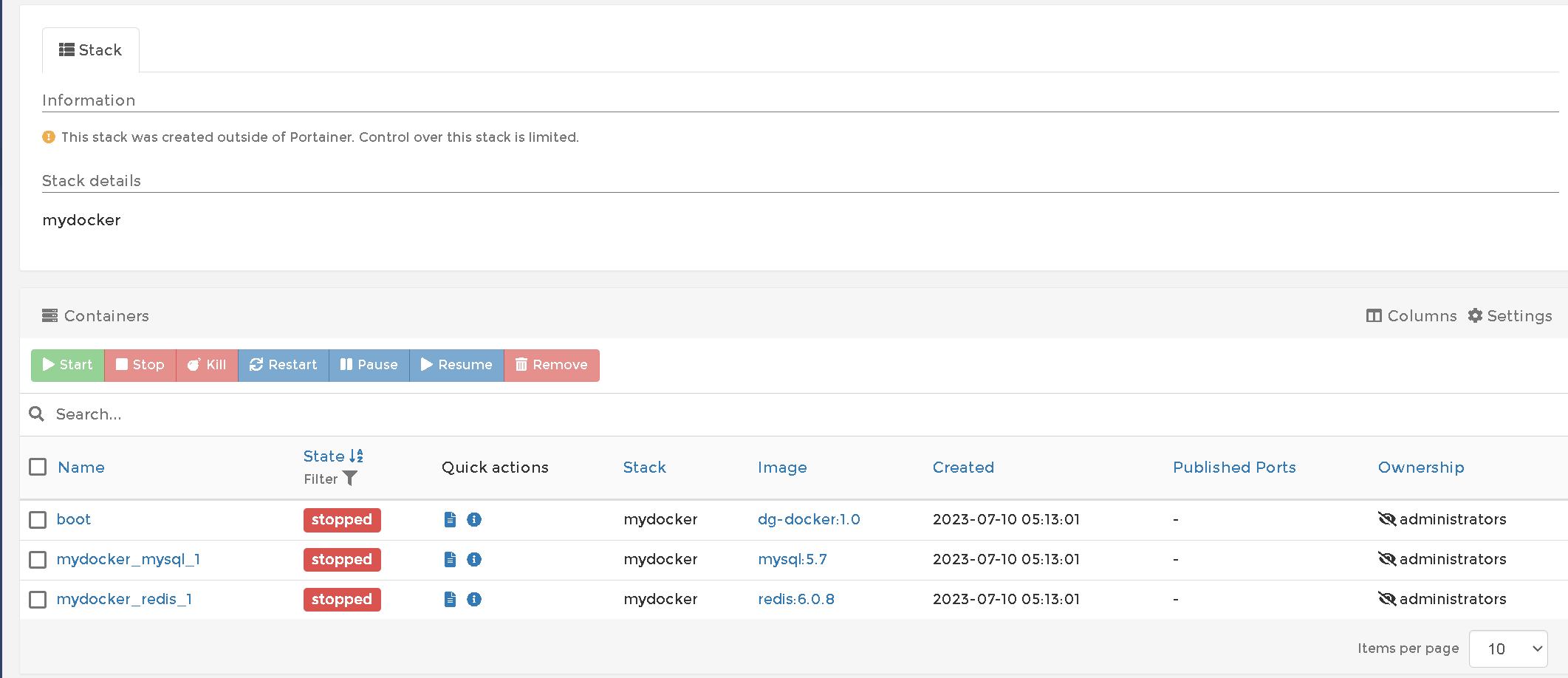
Containers
容器管理功能,您可以在这里查看、创建、启动、停止、重启和删除容器等操作。
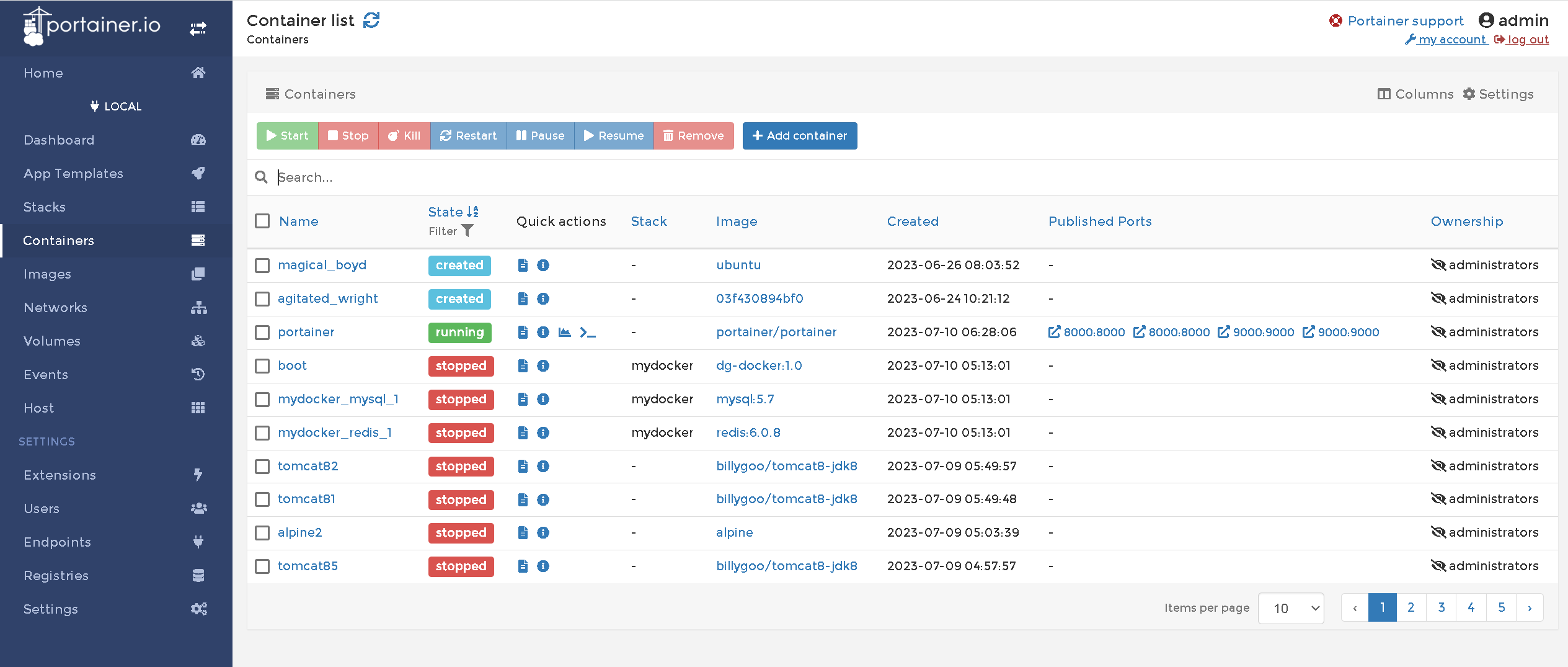
查看log
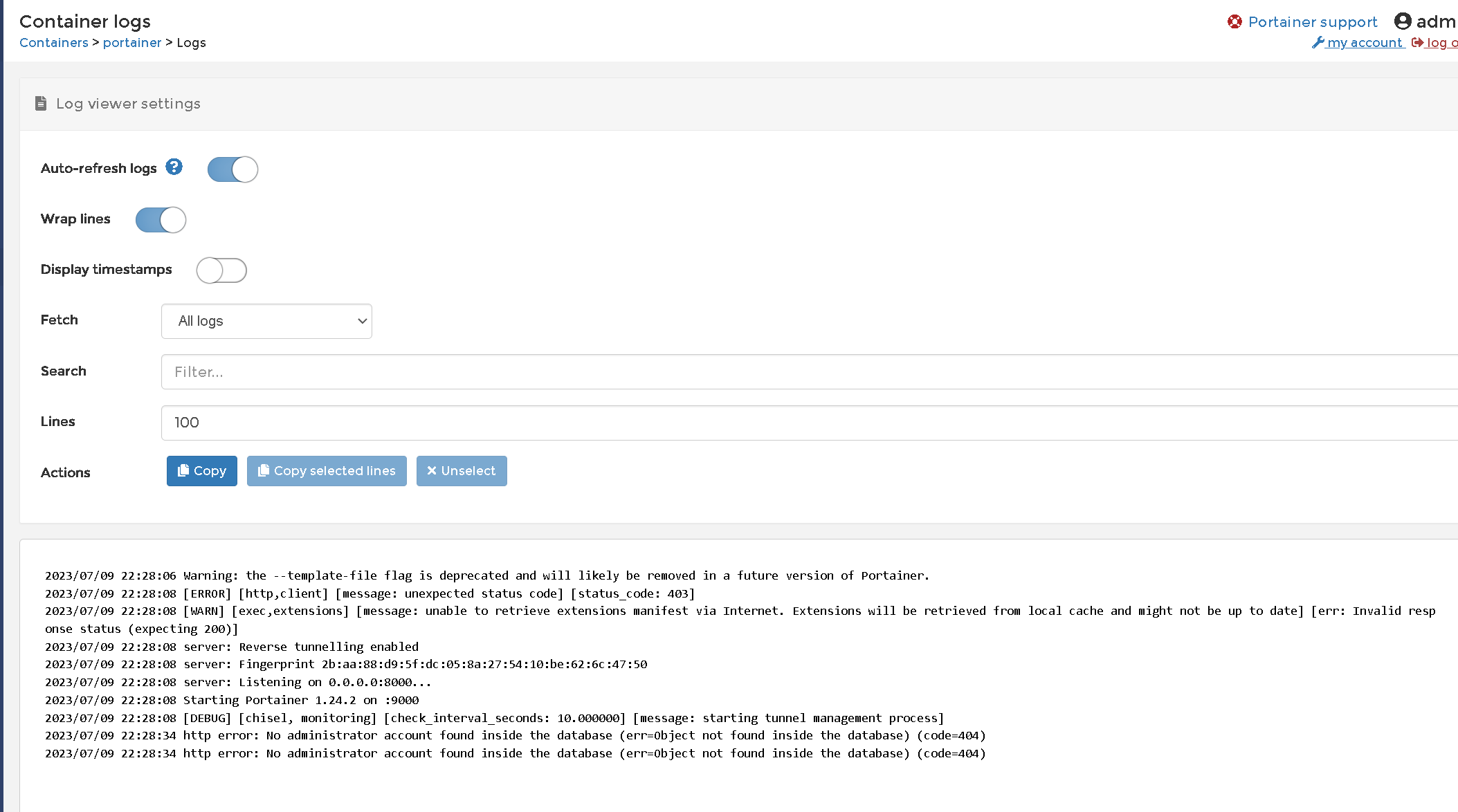
Images
镜像管理功能,您可以在这里查看、拉取、删除、构建和推送镜像等操作。
Volumes
数据卷管理功能,您可以在这里创建和删除数据卷,以及查看和配置卷的详细信息。
Networks
网络管理功能,您可以在这里创建和删除网络,以及查看和配置网络的详细信息。
